iPhoneでUSBマイクを使用すると、外出先でも作業ができるので便利ですが、この組み合わせが可能かどうか疑問に思うかもしれません。
幸いなことに、USBマイクはiPhoneとペアリングすることができ、録音を開始するにはほんの数ステップしかかかりません。そのプロセスについては、以下で詳しく説明します。
iPhoneにUSBマイクを接続する方法
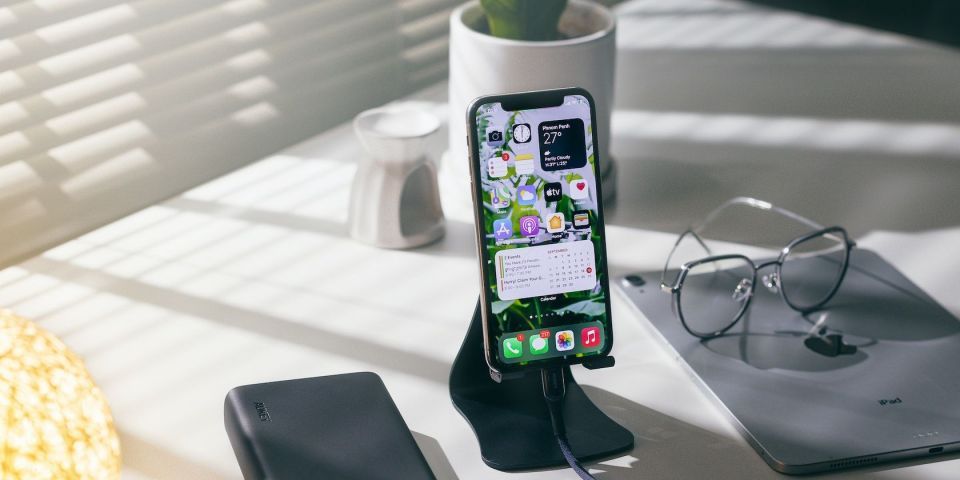
iPhoneにUSBマイクを接続するには、Lightning to USBアダプターを使用します。このアダプターは、USBマイクに十分な電力を供給し、接続するための互換性のあるポートを提供するため、2つのデバイス間の必要な仲介役となります。
Lightning to USBアダプターを購入する
サードパーティ製のアダプターではなく、Appleから直接純正のLightning to USBアダプターを購入することをお勧めします。純正アダプターであれば、意図したとおりに確実に動作します。他のアダプターやLightningケーブルは、時間の経過とともに劣化し、接続の問題を引き起こす可能性があります。
サードパーティ製のアダプターを購入する場合は、MFi認証を取得しているものを見つけるまで探す必要があります。この認証は、製品がAppleの品質基準を満たしていることを保証します。
Appleは、外部USBマイクの接続に適した純正アダプターを2つ販売しています。USBポートが1つあるアダプターは、外部USBマイクをiPhoneに接続できますが、このセットアップでマイクを使用すると、携帯電話のバッテリーが急速に消耗します。
USB-AポートとUSB-Cポートを備えたアダプター(Lightning to USB 3カメラアダプター)は、作業中にiPhoneとマイクの両方に同時に電力を供給できるため、はるかに適しています。どちらのアダプターも、Appleから直接購入できます。

USBマイクをiPhoneに接続する
Lightning to USBアダプターを購入したら、USBマイクをiPhoneに接続する準備が整いました。アダプターに加えて、マイクを接続するためのUSBケーブルと、デバイスに電力を供給するためのUSB-Cケーブルを用意する必要があります。次に、以下の手順に従ってiPhoneとUSBマイクを接続します。
- マイクケーブルをUSBポートに差し込みます。ほとんどのマイクはミニUSBまたはマイクロUSBコネクタを備えていますが、これは所有しているモデルによって異なる場合があります。
- 高品質のモバイルバッテリーまたはコンセントをUSB-CケーブルでLightning to USBアダプターに接続します。
- マイクケーブルのUSB-A端をApple Lightning to USBアダプターに差し込みます。
- iPhoneのロックを解除します。GarageBandまたは選択した録音アプリを開き、マイクを差し込んだときにマイクを検出できるようにします。
- アダプターのLightningコネクタをiPhoneに差し込みます。
- アプリが新しいオーディオデバイスを認識するのを待ちます。GarageBandでは、マイクが接続されると「オーディオデバイスが接続されました」というプロンプトが表示されます。他のオーディオアプリでは、マイクが録音デバイスのリストに表示される場合があります。

マイクの接続をテストする
USBマイクをiPhoneに接続したら、録音を開始する準備が整います。選択したアプリの録音設定に移動し、内蔵マイクではなくUSBマイクが使用されていることを確認する必要があります。
または、短いクリップを録音して、マイクが録音されているデバイスかどうかを確認するためにマイクをタップすることもできます。正しく録音できない場合は、iPhoneのマイク接続のトラブルシューティングが必要になる場合があります。
iPhoneの音声録音を強化する
外部USBマイクに接続されたiPhoneは、ポッドキャスターや声優にとって優れたモバイルワークステーションになります。このペアリングの最も良い点は、アダプターと数本のケーブルがあればセットアップできることです。
新しいマイクセットアップを最大限に活用したい場合は、どこでもオーディオを編集および処理するために必要なすべての機能を提供する強力なアプリを探す必要があります。
コメントする